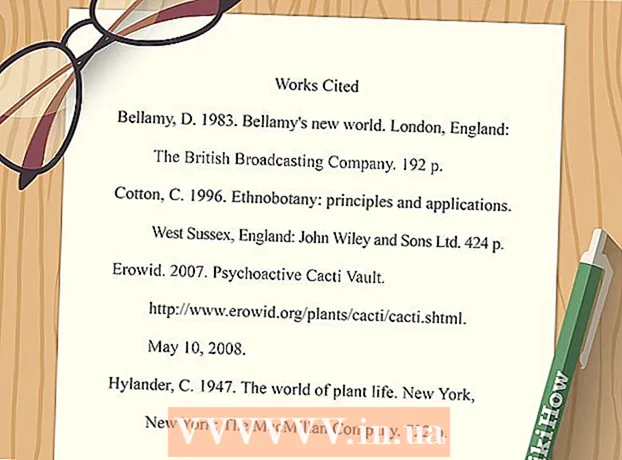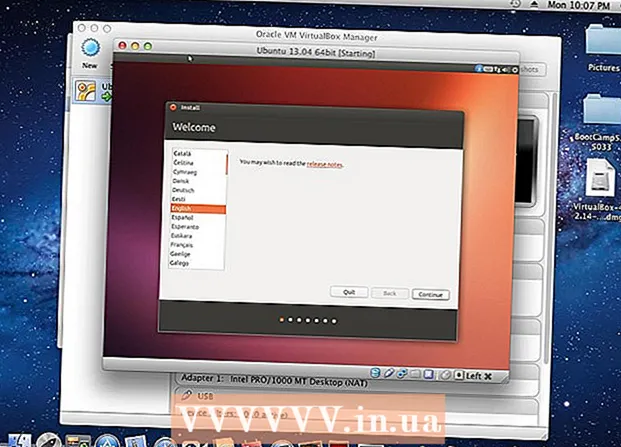Автор:
Ellen Moore
Жаратылган Күнү:
17 Январь 2021
Жаңыртуу Күнү:
3 Июль 2024

Мазмун
- Кадамдар
- 2 ичинен 1 -бөлүк: Google Voiceко кантип катталуу керек
- 2дин 2 -бөлүгү: Жаңы телефон номерин кантип алуу керек
- Кеңештер
- Эскертүүлөр
Бул макалада Google Voice виртуалдык телефон номерин кантип алуу керектиги көрсөтүлөт. Бул Google аккаунту менен бекер жасалышы мүмкүн. Google Voice номериңизди башкага алмаштыруу үчүн, учурдагы номерди жок кылып, 90 күн күтүп, жаңы номерди тандашыңыз керек.
Кадамдар
2 ичинен 1 -бөлүк: Google Voiceко кантип катталуу керек
Көңүл буруңуз: Google Voice кызматы Россияда иштебегендиктен, прокси сервер аркылуу бул кызматтын сайтын ачыңыз.
- 1 Google Voice веб -сайтын ачыңыз. Компьютериңиздин веб серепчисинен https://voice.google.com/ дарегине өтүңүз. Эгер Googleга мурунтан эле кирген болсоңуз, Google Voice орнотуу бети ачылат.
- Эгер сиз Google каттоо эсебиңизге кире элек болсоңуз, электрондук почтаңыздын дарегин жана сырсөзүңүздү киргизиңиз.
- 2 Шаар табыңыз. Барактын борборундагы сызыкты чыкылдатып, анан шаардын атын же аймак кодун киргизиңиз (мисалы, 96703). Текстти киргизип жатканда, телефон номерлеринин тизмеси сызыктын астында пайда болот.
- 3 Телефон номерин тандаңыз. Сизге жаккан телефон номеринин оң жагындагы көк тандоо баскычын басыңыз.
- Издөө тилкесинин астындагы менюдан алгач шаарды тандоо керек болушу мүмкүн.
- 4 Click ТЕКШЕРҮҮ (Ырастоо). Бул көк баскыч терезенин ортосунда. Сиз чыныгы телефон номериңизди ырасташыңыз керек болгон баракчага өтөсүз.
- 5 Чыныгы телефон номериңизди киргизиңиз. Муну барактын ортосундагы сызыкта жасаңыз.
- 6 Click КОД ЖӨНӨТҮҮ (Кодду жөнөтүү). Сиз терезенин төмөнкү оң бурчунда бул параметрди таба аласыз. Google Voice телефонуңузга код менен SMS жөнөтөт.
- 7 Кодду табыңыз. Телефонуңузда текст кабарлашуу колдонмосун ачыңыз, Google'дан келген билдирүүнү ачыңыз (көбүнчө тема беш орундуу сан) жана алты орундуу кодду издеңиз.
- Google'дан келген билдирүү "123456 - бул Google Voice текшерүү коду" (123456 - Google Voice текшерүү коду) сыяктуу болот.
- 8 Кодду киргизиңиз. Google Voice барагынын ортосундагы сызыкка алты орундуу кодду киргизиңиз.
- 9 Click ТЕКШЕРҮҮ (Ырастоо). Ал терезенин төмөнкү оң бурчунда.
- 10 Click ДОО (Мамлекет). Бул телефон номерин Google Voice каттоо эсебиңиз менен колдонгонуңузду ырастайт.
- Көрсөтүлгөн параметр көрсөтүлбөшү мүмкүн (бул телефон номерине жараша болот). Бул учурда, кийинки кадамга өтүңүз.
- 11 Click БҮТҮРҮҮ (Бүтүрүү). Телефон номериңиз ырасталат жана сиз Google Voice барагына өтөсүз.
- Бул бетте көрсөтүлгөн бардык чыгуучу билдирүүлөр жана телефон чалуулар Google Voice виртуалдык номериңизди колдонот.
2дин 2 -бөлүгү: Жаңы телефон номерин кантип алуу керек
- 1 Google Voice веб -сайтын ачыңыз. Компьютериңиздин веб серепчисинен https://voice.google.com/ дарегине өтүңүз. Эгер сиз буга чейин Googleга кирген болсоңуз, Google Voice баракчаңыз ачылат.
- Эгер сиз Google каттоо эсебиңизге кире элек болсоңуз, электрондук почтаңыздын дарегин жана сырсөзүңүздү киргизиңиз.
- 2 Click ☰. Бул барактын жогорку сол бурчунда. Меню сол жакта ачылат.
- 3 Click Орнотуулар (Орнотуулар). Бул параметр менюда. Жаңы меню ачылат.
- 4 Click Телефон номерлери (Телефон номерлери). Сиз бул параметрди Орнотуулар менюсунун жогорку жарымынан таба аласыз.
- 5 Click ЖОЮ (Жок кылуу). Бул параметр беттин жогору жагында пайда болгон учурдагы Google Voice телефон номериңиздин астында жана оң жагында. Жаңы барак ачылат.
- 6 Шилтемени басыңыз Жок кылуу (Жок кылуу). Бул шилтеме жаңы беттеги Google Voice номериңиздин жанында.
- Электрондук почтаңыздын жанындагы боз "Өчүрүү" баскычын чыкылдатыңыз.
- 7 Click Улантуу (Улантуу). Google Voice виртуалдык телефон номериңиз Google каттоо эсебиңизден өчүрүлөт.
- 8 90 күн күтө туруңуз. Эски телефон номерин өчүргөнүңүздө, 90 күн өтмөйүнчө жаңы номерди тандоо мүмкүн эмес.
- Эгерде сиз эски номериңизди 90 күндүн ичинде калыбына келтирүүнү кааласаңыз, баракчаңыздагы ☰ баскычын чыкылдатыңыз, калкып чыкма терезенин ылдый жагындагы Мурунку Google Voice баскычын чыкылдатыңыз жана анын ылдыйкы сол жагындагы эски Google Voice номериңизди басыңыз. баракча.
- 9 Жаңы номер тандаңыз. 90 күн бүткөндө, Google Voice баракчаңызды ачыңыз, ☰> Телефон номерин басыңыз жана Телефон номери бөлүмүнүн оң жагындагы Тандоо дегенди басыңыз. Эми жаңы телефон номерин тандоо үчүн бул көрсөтмөлөрдү аткарыңыз.
Кеңештер
- Google Voice - чыныгы телефон номериңизди айтпастан, чалууларды жана текст билдирүүлөрдү жөнөтүүнүн ыңгайлуу жолу.
Эскертүүлөр
- Бир чыныгы Google номерине бир гана Google Voice виртуалдык номери каттала алат.